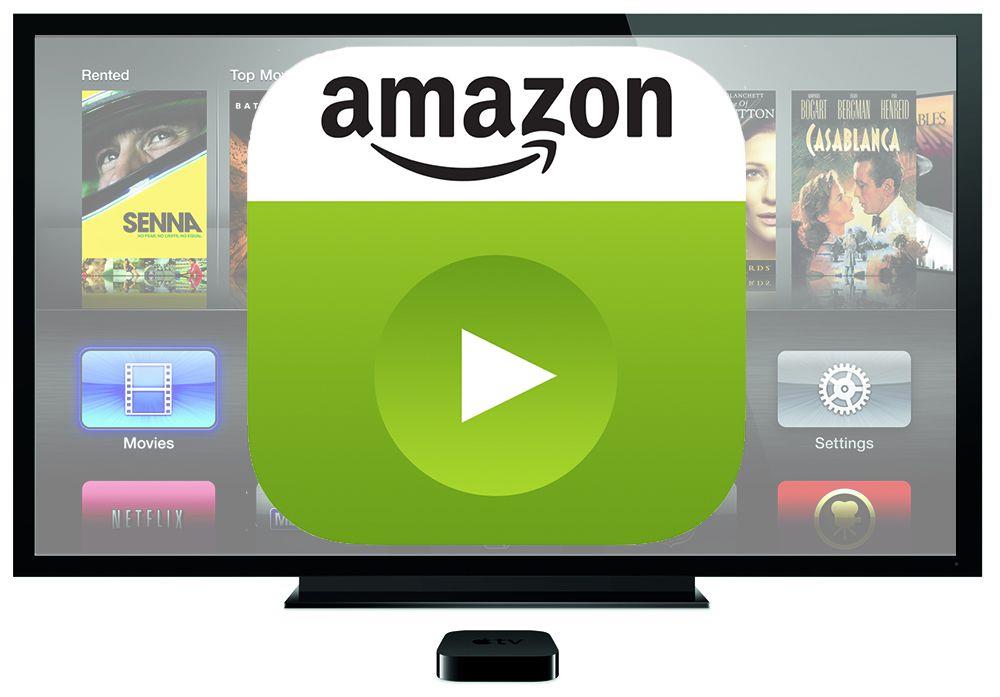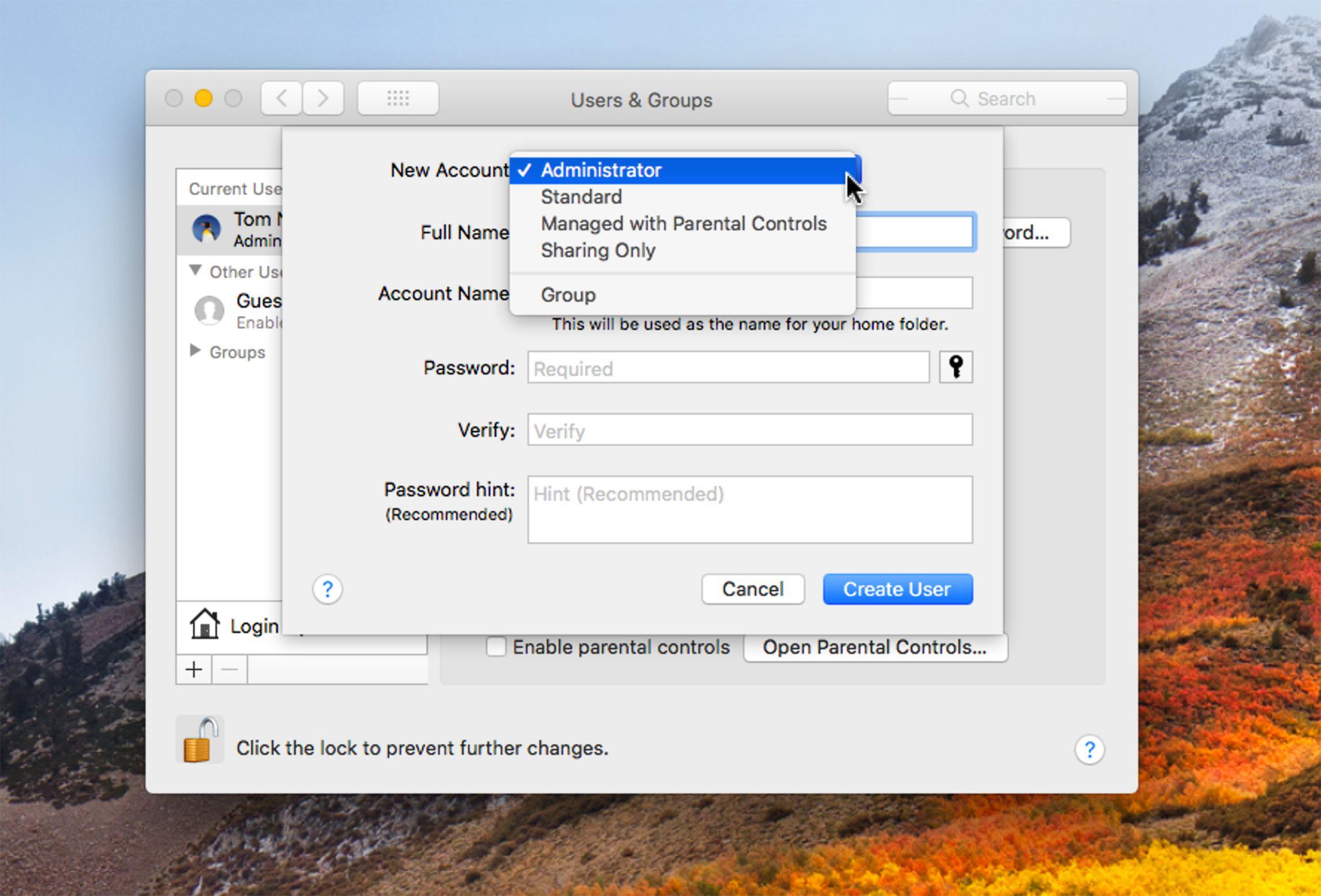Jedną z funkcji kont e-mail POP jest to, że możesz wybrać sposób zachowywania się e-maili po ich pobraniu do klienta poczty e-mail.
Jeśli przechowujesz pocztę na serwerze, możesz pobrać drugą kopię z tej „kopii zapasowej ” online, jeśli przypadkowo usuniesz ważną wiadomość e-mail.
Jeśli jednak wszystkie wiadomości są usuwane z serwera natychmiast po pobraniu ich w poczcie systemu MacOS, podczas gdy nie ryzykujesz, że skrzynka pocztowa wypełni się skarbami starej poczty, stracisz możliwość pobrania tych wiadomości na innych urządzeniach
Na szczęście można uzyskać najlepsze z obu światów, zachowując kopię wiadomości e-mail na serwerze e-mail przez określony czas.
Jak zachować pocztę na serwerze z pocztą macOS
- Przejdź do menu Mail i wybierz Preferences … z menu rozwijanego.
- Upewnij się, że jesteś na karcie Konta u góry.
- Wybierz konto e-mail POP, które chcesz edytować z lewego okienka.
- Na karcie Informacje o koncie sprawdź, czy jest zaznaczone pole wyboru Usuń kopię z serwera po pobraniu wiadomości.
- Z menu rozwijanego tuż poniżej tego pola wyboru wybierz opcję Po jednym dniu, Po jednym tygodniu lub Po miesiącu.
- Zamknij okno Konta, aby powrócić do wiadomości e-mail, wybierając Zapisz, jeśli zostaniesz o to poproszony.